Total video converter как пользоваться
Пару слов о программе:
Программа для конвертирования и предварительного просмотра аудио/видео файлов. Total Video Converter имеет мощный алгоритм преобразования, который позволяет быстро и надёжно конвертировать файлы из одного формата в другой.
Total Video Converter поддерживает чтение и проигрывание большого количества видео и аудио форматов (3gp, mp4, psp, iPod, swf, flv, DVD, VCD, mp3, ac3, ogg, wav, aac. ), а также конвертирует их в популярные video/audio форматы и форматы мобильных телефонов и наладонников. Присутствует возможность извлечения аудио из видеотреков и сохранение в mp3, ac3, ogg, wav, aac.
Поддерживаются видео стандарты DVD/SVCD/VCD, имеется встроенный плеер для просмотра и прослушивания. Total Video Converter имеем встроенный мощный алгоритм преобразования медиафайлов благодаря которому можно конвертировать их с очень высокой скоростью.
Также программа может «сграбливать» DVD-диски и работать с аудиофайлами.
Total Video Converter распознает свыше 40 видео и аудио форматов и поддерживает конвертирование между свыше 30 форматами.
Итак, я буду переконвертировать видео на примере flv video files (остальные видео, можно переконвертировать аналогично по моему примеру).
Чтобы выбрать файл, который вы хотите переконвертировать, нажмите на кнопочку Tools, далее Advanced tools и выскочит ещё одно окно, нажимаете Combine files:
В появившимся окне нажимаем на add files:
и выбираем файл, который будем конвертировать:
затем выбираем тот формат, который хотим получить в результате (например, я хочу в avi и выбираю этот пункт):
Далее откроется окно, в котором вы можете выбрать качество звучания (если вы конвертируете в аудио формат) или качество видео (если вы конвертируете в видео формат). Если хотите выбрать расширенные настройки, то нажмите на пункт settings. Для изменения пути сохранения файла, выберете пункт file name:
и наконец, нажимаем заветную кнопку convert now и ждём:
Итак вы допустим хотите извлечь аудио из файла, не переконвертируя его в другой формат, как это сделать я сейчас расскажу.
Итак заходите в программу, нажимаете на кнопочку tools, далее advanced tools и далее Extract video and audio:
Далее указываете путь по которому расположен файл:
Далее снимаете галочку напротив video, галочку у audio оставляете и указываете удобный для вас путь сохранения и затем нажимаете на заветную кнопочку convert now .
Удачного использования программы Если возникнут вопросы, спрашивайте, буду рад помочь
Пару слов о программе:
Программа для конвертирования и предварительного просмотра аудио/видео файлов. Total Video Converter имеет мощный алгоритм преобразования, который позволяет быстро и надёжно конвертировать файлы из одного формата в другой.
Total Video Converter поддерживает чтение и проигрывание большого количества видео и аудио форматов (3gp, mp4, psp, iPod, swf, flv, DVD, VCD, mp3, ac3, ogg, wav, aac. ), а также конвертирует их в популярные video/audio форматы и форматы мобильных телефонов и наладонников. Присутствует возможность извлечения аудио из видеотреков и сохранение в mp3, ac3, ogg, wav, aac.
Поддерживаются видео стандарты DVD/SVCD/VCD, имеется встроенный плеер для просмотра и прослушивания. Total Video Converter имеем встроенный мощный алгоритм преобразования медиафайлов благодаря которому можно конвертировать их с очень высокой скоростью.
Также программа может «сграбливать» DVD-диски и работать с аудиофайлами.
Total Video Converter распознает свыше 40 видео и аудио форматов и поддерживает конвертирование между свыше 30 форматами.
Итак, я буду переконвертировать видео на примере flv video files (остальные видео, можно переконвертировать аналогично по моему примеру).
Чтобы выбрать файл, который вы хотите переконвертировать, нажмите на кнопочку Tools, далее Advanced tools и выскочит ещё одно окно, нажимаете Combine files:
В появившимся окне нажимаем на add files:
и выбираем файл, который будем конвертировать:
затем выбираем тот формат, который хотим получить в результате (например, я хочу в avi и выбираю этот пункт):
Далее откроется окно, в котором вы можете выбрать качество звучания (если вы конвертируете в аудио формат) или качество видео (если вы конвертируете в видео формат). Если хотите выбрать расширенные настройки, то нажмите на пункт settings. Для изменения пути сохранения файла, выберете пункт file name:
и наконец, нажимаем заветную кнопку convert now и ждём:
Итак вы допустим хотите извлечь аудио из файла, не переконвертируя его в другой формат, как это сделать я сейчас расскажу.
Итак заходите в программу, нажимаете на кнопочку tools, далее advanced tools и далее Extract video and audio:
Далее указываете путь по которому расположен файл:
Далее снимаете галочку напротив video, галочку у audio оставляете и указываете удобный для вас путь сохранения и затем нажимаете на заветную кнопочку convert now .
Удачного использования программы Если возникнут вопросы, спрашивайте, буду рад помочь
Total Video Converter от Effect Matrix пользуется определенной популярностью благодаря достаточно большому количеству поддерживаемых форматов. Однако если сравнить конвертер с другим аналогичным продуктом, например Movavi Конвертером Видео, нетрудно заметить, что конвертер от Effect Matrix уступает последнему по многим параметрам. Стоит ли выбрать Total Video Converter или скачать приложение от Movavi? Чтобы разобраться в этом вопросе, рассмотрим обе программы более подробно.
Cравнение программ Total Video Converter и Movavi Конвертера Видео проводилось по следующим критериям:
1. Пользовательский интерфейс
Total Video Converter 3 Movavi Конвертер Видео 19Первое, что видит пользователь, заходя в программу, – ее интерфейс, и здесь он может столкнуться с рядом сложностей при освоении интерфейса Total Video Converter. Окно программы встречает нас текстом – кратким описанием действий, которые нужно совершить для начала работы. Пользователь должен нажать кнопку новых задач, пройти через пару диалоговых окон, выбрать медиафайл, профили и подпрофили конвертации – все это только затем, чтобы добавить файл в программу. Также может показаться непривычным, что вызов контекстного меню в окне программы выполняется не по правому, а по левому щелчку мыши. Существенной сложностью в освоении приложения является и отсутствие русской версии.
Movavi Конвертер Видео имеет здесь ряд преимуществ: файлы можно легко перетащить в окно программы, после чего сразу начать конвертацию одним кликом. Все кнопки и меню в программе устроены так, чтобы не вызывать у пользователя лишних вопросов. Кроме того, конвертер от Movavi полностью на русском языке, что облегчает и без того интуитивный процесс работы.
2. Параметры конвертации
При сравнении параметров конвертации между программами обнаруживается еще более значительная разница:
И Total Video Converter, и Movavi Конвертер Видео поддерживают почти все популярные медиаформаты, включая MP4, AVI, MKV, FLV, MP3, WMA, OGG и десятки других, содержат готовые настройки для различных устройств, а также позволяют конвертировать HD-видео. При этом только в конвертере от Movavi доступна функция автоопределения устройства при его подключении. Кроме того, конвертация в приложении от Movavi осуществляется с гораздо более высокой скоростью благодаря поддержке технологий ускорения NVIDIA ® ® --> NVENC, NVDEC, AMD ® и Intel ® HD Graphics, а также благодаря особому режиму SuperSpeed, при включении которого файлы преобразуются без потери качества за считанные секунды.
Ниже можно увидеть детальное сравнение скорости конвертации в обеих программах:
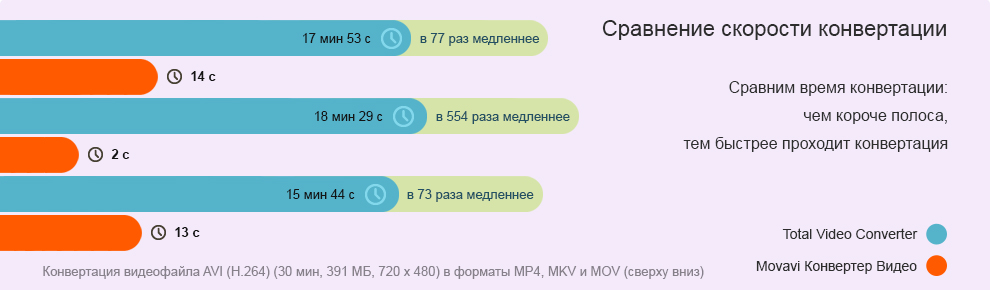
3. Возможности редактирования
Как видно из следующей таблицы, продукт от Effect Matrix сильно ограничен и в том, что касается функций редактирования:
| Параметр сравнения | Total Video Converter 3 | Movavi Конвертер Видео 19 |
|---|---|---|
| Разрезание роликов | + | + |
| Соединение роликов | + | + |
| Изменение параметров изображения (обрезка, отражение, поворот; настройка цвета) | только обрезка | + |
| Мультиобрезка с точностью до кадра | - | + |
| Стабилизация видео | - | + |
| Настройка уровня звука | + | + |
| Извлечение звука из видео | + | + |
| Удаление звука из видео | + | + |
| Добавление субтитров | + | + |
| Добавление водяных знаков | - | + |
| Добавление эффектов | - | + |
| Возможность делать скриншоты | - | + |
В Total Video Converter можно выполнять только самые основные действия, связанные с обработкой медиафайлов: разделение и соединение роликов, а также обрезку кадра. Кроме того, в программе доступны некоторые операции со звуком и добавление субтитров. Все эти функции присутствуют и в Movavi Конвертере Видео, однако он позволяет, помимо прочего, выполнять удаление нескольких фрагментов из любой части файла с точностью до кадра, отражать и поворачивать изображение, настраивать параметры цветности, стабилизировать видео, добавлять эффекты и водяные знаки, а также делать скриншоты.
4. Помощь и поддержка пользователей
Уровень поддержки, оказываемой пользователям компаниями-производителями ПО, также играет немаловажную роль при выборе нужного софта. По этому пункту наблюдается еще пара отличий:
| Параметр сравнения | Total Video Converter 3 | Movavi Конвертер Видео 19 |
|---|---|---|
| FAQ и инструкции | + | + |
| Видеогайды и руководства | - | + |
| + | + | |
| Онлайн-чат | - | + |
| Форум / сообщество | + | + |
На официальных сайтах Effect Matrix и Movavi размещены многочисленные how-to с описанием того, как пользоваться различными функциями конвертеров. Примерно в равной степени на сайтах развита и база знаний, а также поддержка соответствующих сообществ в социальных сетях. Но, помимо этого, Movavi предоставляет пользователям подробные руководства и обучающие видео, наглядно показывающие, как быстро решить необходимые задачи. Также на сайте компании организован онлайн-чат, где можно запросить помощь сотрудников центра поддержки в режиме реального времени.
5. Цена
Пробные версии обеих программ скачиваются бесплатно, но при этом имеют ряд ограничений, в том числе ограничение по продолжительности конвертируемого видео. Неограниченная версия Total Video Converter обойдется в 29,96 долларов США (порядка 2000 руб. на момент публикации статьи), в то время как Movavi Конвертер Видео стоит 990 руб. – т. е. больше чем в два раза дешевле, что является еще одним неоспоримым преимуществом Movavi.
Total Video Converter заметно уступает Movavi Конвертеру Видео по наиболее важным критериям для данного типа приложений. Программа от Movavi:
- Более проста и удобна в работе
- Сверхбыстро конвертирует файлы почти во всех медиаформатах
- Имеет больше функций редактирования
- Стоит значительно дешевле
Скачайте Movavi Конвертер Видео, и вам не понадобится искать и устанавливать русификаторы – просто откройте программу и приступайте к решению нужных задач.
Системные требования: Windows XP/Vista/7/8/10 (32- или 64-разрядная); Mac OS Х 10.7 или выше (64-разрядная).
Более подробную информацию о программе вы можете найти на страницах продукта для Windows и Mac.
5 Оценок: 1 (Ваша: )Total Video Converter – известная и достаточно востребованная программа для конвертирования роликов. Она позволяет преобразовывать видео во все популярные форматы, а также выполнять базовую обработку: поворот, склеивание и т.п. Однако помимо плюсов есть и минусы: устаревший интерфейс, малое количество инструментов редактирования и другие. В статье мы рассмотрим особенности программы Total Video Converter и для наглядности сравним её с популярным отечественным аналогом ВидеоМАСТЕР.

Хороший конвертер должен быть доступным по цене, удобным в использовании, работать с любыми форматами и, желательно, включать инструменты редактирования. Поэтому в качестве критериев рассмотрим интерфейс, доступные расширения, дополнительный функционал и стоимость.
Содержание:
Удобство и понятность интерфейса
Интерфейс Total Video Converter – не самая сильная сторона программы. Здесь слишком много кнопок, выпадающих списков, текстовой информации. Не сразу очевидно, какие шаги следует выполнить, чтобы преобразовать файл. Даже опытному пользователю потребуется время, чтобы разобраться. Усугубляет ситуацию отсутствие официальной русификации.
Дизайн интерфейса Total Video Converter выглядит морально устаревшим, что неудивительно, так как последнее обновление программы вышло ещё в 2010-м году. Отсутствие актуальной версии сказывается не только на внешнем виде: за столько лет функционал, качество и быстродействие конвертеров шагнули далеко вперёд.
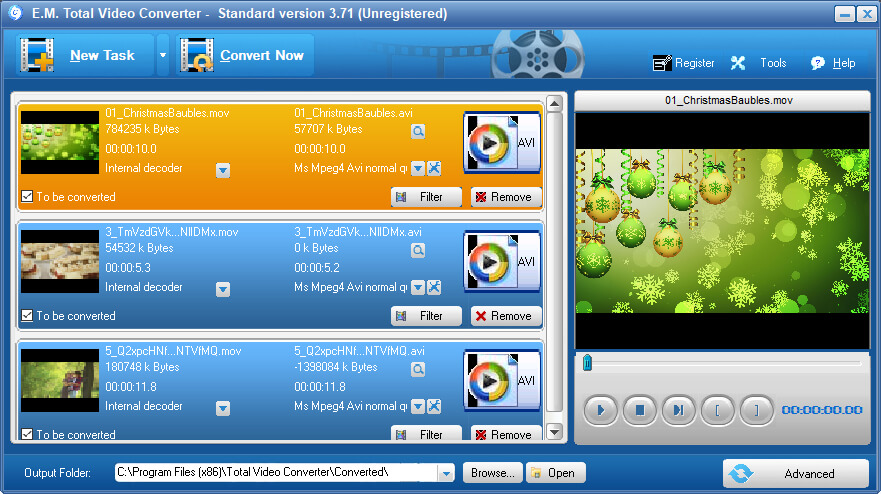
Интерфейс программы Total Video Converter
ВидеоМАСТЕР имеет продуманное, не перегруженное кнопками меню. Даже начинающий сможет сразу разобраться в необходимой последовательности действий. Если возникнут какие-то вопросы, на сайте программы есть многочисленные инструкции по работе.
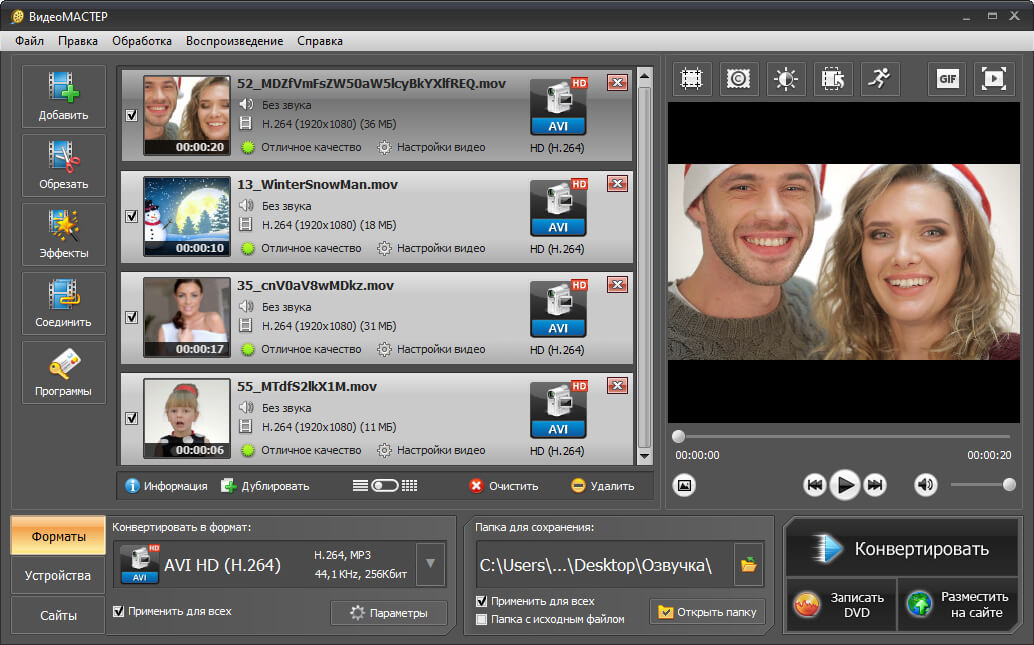
Интерфейс программы ВидеоМАСТЕР
Выбирать нужный формат удобно в обеих программах. Пользователь видит окошко с доступными расширениями, достаточно просто указать желаемое. И в ВидеоМАСТЕРЕ, и в Total Video Converter можно свободно перетаскивать файлы мышкой из проводника компьютера в рабочее поле.
Описанное выше сравнение интерфейсов показывает, что ВидеоМАСТЕР однозначно выигрывает в понятности и удобстве.
Попробуйте ВидеоМАСТЕР прямо сейчас! Это бесплатно:
Доступные форматы видео
С другой стороны, в отличие от некоторых современных конвертеров, Total Video Converter может брать в работу видеоматериал устаревших или редко встречающихся расширений: FLI, IFO, NSV, DAT.
ВидеоМАСТЕР работает со всеми современными форматами, включая малораспространенные (AVM, TOD, NSV и другие).
Выходные форматы. Total Video Converter не умеет конвертировать клипы в расширения, появившиеся позднее последнего обновления программы в 2010 году. Например, вы не сможете преобразовать видеофайл в WEBM или MTS.
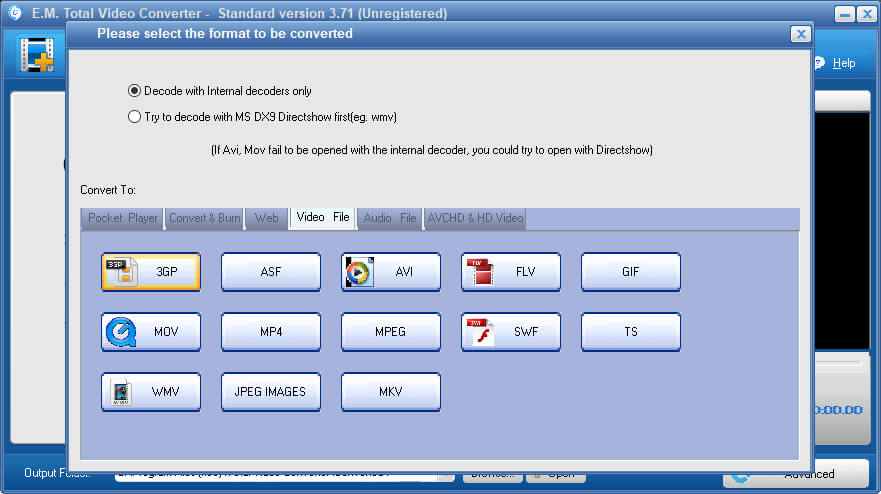
Форматы для конвертации Total Video Converter
ВидеоМАСТЕР конвертирует во все популярные форматы, причём не только видео. Программа является ещё и мощным конвертером музыки.
Если вам не требуются старые экзотические расширения, ВидеоМАСТЕР будет лучшим выбором, так как он предложит широкий ассортимент форматов.
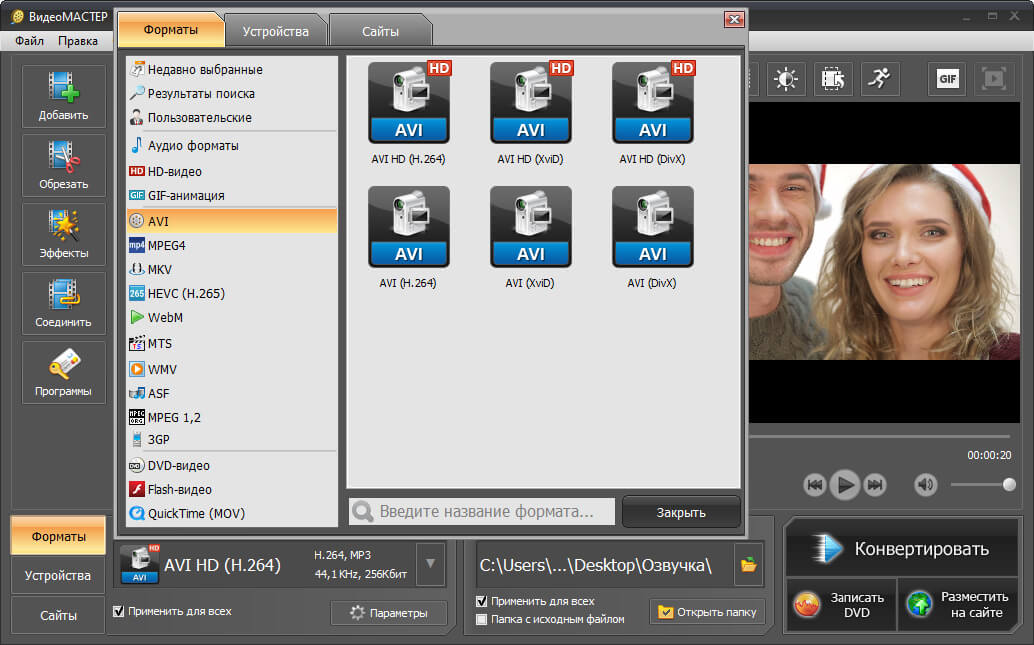
Форматы для конвертации ВидеоМАСТЕР
Дополнительные возможности конвертирования
В обеих программах есть опция записи готовых роликов на DVD-диск, возможность конвертировать в GIF. Также обе включают 300+ пресетов для подготовки клипов к просмотру на мобильных устройствах. Однако из-за отсутствия актуальных обновлений Total Video Converter не поможет, если понадобится конвертировать видеоролики под последние модели iPhone, iPad, современные консоли. А ВидеоМАСТЕР предлагает актуальные пресеты для всех новейших девайсов, и список доступных устройств постоянно пополняется.
Тотал Видео Конвертер не умеет сохранять файлы для публикации на YouTube и других сайтах,в то время как ВидеоМАСТЕР предлагает для этих целей 30 пресетов.

Пресеты для публикации на сайтах в ВидеоМАСТЕРЕ
ВидеоМАСТЕР поддерживает 500+ форматов и устройств!
Установите сейчас:
Функции редактирования
Современный конвертер должен обладать не только опциями преобразования одного формата в другой, но и хотя бы минимальными возможностями редактирования. Плюсами будет качественная стабилизация видео, добавление эффектов, кадрирование и т.п. Total Video Converter включает лишь базовый набор инструментов: склейка, поворот на 180 градусов, работа со звуком, добавление субтитров и водяных знаков. Большим недостатком является отсутствие обрезки.
ВидеоМАСТЕР предлагает все перечисленные выше опции и дополнительно умеет поворачивать ролики на 90 градусов, выполнять цветокоррекцию, стабилизировать запись, снятую дрожащей камерой, накладывать эффекты, настраивать ускорение или замедление любого видео, делать скриншоты и многое другое.
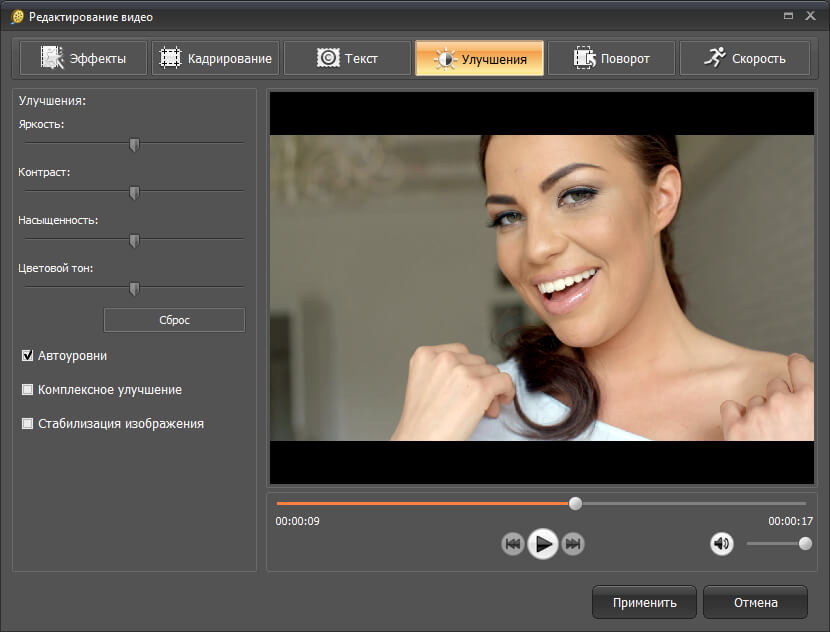
Окно улучшения видео в программе ВидеоМАСТЕР
В приведённой ниже таблице вы можете увидеть полный перечень инструментов редактирования и оценить, насколько больше возможностей вы получите, если решите вместо Total Video Converter скачать ВидеоМАСТЕР.
| Характеристики | ВидеоМАСТЕР | Total Video Converter |
|---|---|---|
| Нарезка клипов | Да | Нет |
| Склейка | Да | Да |
| Соединение роликов без процесса конвертации | Да | Нет |
| Обрезка | Да | Нет |
| Поворот на 90 градусов | Да | Нет |
| Поворот на 180 градусов | Да | Да |
| Цветокоррекция | Да | Нет |
| Стабилизация изображения | Да | Нет |
| Настройка уровня звука | Да | Да |
| Извлечение звука из видео | Да | Да |
| Удаление звука из видео | Да | Да |
| Замена звука | Да | Нет |
| Добавление субтитров | Да | Да |
| Извлечение субтитров | Да | Нет |
| Удаление субтитров | Да | Нет |
| Наложение эффектов | Да | Нет |
| Изменение скорости воспроизведения видео | Да | Нет |
| Добавление водяных знаков | Да | Да |
| Возможность делать скриншоты | Да | Нет |
Поддержка пользователей
На официальных сайтах обеих программ есть обучающие статьи, для пользователей работают сообщества и форумы, а также есть служба техподдержки, в которую можно обратиться с проблемой. Однако у ВидеоМАСТЕРА они все русскоязычные, а у Total Video Converter – на английском. Кроме того у отечественной программы есть множество видеоуроков, наглядно демонстрирующих работу тех или иных функций.
Стоимость программы
У обеих программ есть триальные версии, чтобы оценить удобство работы и функционал. Стоимость полноценного Total Video Converter составляет 30$ или примерно 1940 рублей. У ВидеоМАСТЕРА три версии с разным набором опций в зависимости от стоимости. Пакет Экспресс включает все функции Тотал Конвертера и стоит всего 651 рубль. Даже купить Премиум версию, которая дополнительно откроет возможности улучшения качества изображения, добавление эффектов и многое другое, получится в два раза дешевле, чем скачать Total Video Converter.
Попробуйте лучший конвертер прямо сейчас!
Заключение
Из всего вышесказанного легко сделать вывод, что ВидеоМАСТЕР является более предпочтительным вариантом, если вы ищете, как изменить формат видео на другой. Русскоязычный интерфейс, работа с любыми расширениями, многочисленные инструменты редактирования и улучшения видео, доступная цена – всё это даёт ему огромные преимущества перед Total Video Converterом. Конвертируйте ролики качественно и быстро. Скачайте ВидеоМАСТЕР прямо сейчас!
Читайте также:


